Ovo je drugi dio o alatu SUSE Studio, za čitanje prvog dijela kliknite ovdje. U prvom dijelu objasnio sam malo sučelje SUSE Studio, u sljedećim dijelovima pokušat ću detaljno objasniti alat, a u čemu je zapravo snaga ovog alata, odjeljak o softver i to od konfiguracija. U ovom drugom dijelu ću se pozabaviti dijelom o softver.
Softverski odjeljak u studiju Suse
U ovom odjeljku možemo odabrati softver koji će naša nova distribucija imati prema zadanim postavkama. Na kartici softver Postoje tri odjeljka: Izvori softvera, Odabrani softver y Potražite softver.
Izvori softvera
U ovom odjeljku možemo odabrati spremišta i datoteke RPM odakle ćemo moći dodati softver potreban za našu distribuciju. Ovdje možemo vidjeti dvije važne stvari: spremišta i datoteke koje smo trenutno dodali i dva gumba gdje možemo dodati više spremišta ili više datoteka RPM.
Da biste dodali spremište, kliknite na gumb Dodajte repozitorije i pojavit će se tražilica gdje će unosom imena naziva paketa ili spremišta pretraživati ime spremišta i paketa u njemu.
Prikazat će nam donji rezultat gumbom za dodavanje spremišta, naziv spremišta, mogućnost pregleda paketa koji sadrže traženu riječ i traku popularnosti za to spremište:
Da biste mogli dodati spremišta ručno, morate kliknuti na gumb Uvoz novog spremišta koja je u gornjem desnom uglu. Klikom na dugme dolazimo do drugog prozora gdje postoje dvije mogućnosti za dodavanje spremišta pomoću naziv projekta:
ili sa URL:
Da dodate datoteku RPM na naše izvore morate kliknuti na dugme Otpremite RPM-ove. Ovdje će se pojaviti prozor s dva gumba. Dugme Otpremite RPM-ove Otvorit će se prozor odakle ćemo morati odabrati RPM koje želimo prenijeti sa svog računara:
Drugo dugme Dodaj s weba (URL) vodi nas do drugog prozora gdje moramo naznačiti URL paketa:
Da bismo mogli eliminirati spremište ili datoteku, jednostavno tamo gdje ih imamo, stavimo miš iznad njih i a "X" da biste ga mogli ukloniti jednostavnim klikom.
Odabrani softver
U ovom odjeljku imamo listu paketa koje smo dodali u našu distribuciju. Da bismo dodali paket, ispod mjesta na kojem se nalaze imamo dugme koje kaže Brzo dodaj, kliknite i tražilica će se pojaviti gdje stavljanjem imena paketa i klikom na gumb dodati izravno će dodati paket na listu.
Da biste izbrisali paket, učinite isto kao u odjeljku Izvori softvera.
Potražite softver
U ovom odjeljku možemo tražiti pakete koje želimo za našu distribuciju. Postoje dva dijela, u jedan možemo tražilicom staviti ime paketa i odabrati ga u prozoru koji se pojavi klikom na gumb dodati:
Drugi dio sastoji se od nekoliko ikona u kojima je softver organiziran kategorije. Ako kliknemo na ikonu, pojavit će se prozor sa svim paketima koje ona sadrži kategorija i dodajte ih klikom na dugme dodati:
Do sada drugi dio o SUSE Studio, u sljedećem dijelu ću govoriti o kartici konfiguracija.
Fuentes: \ t

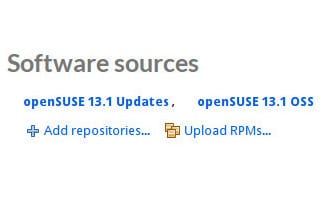
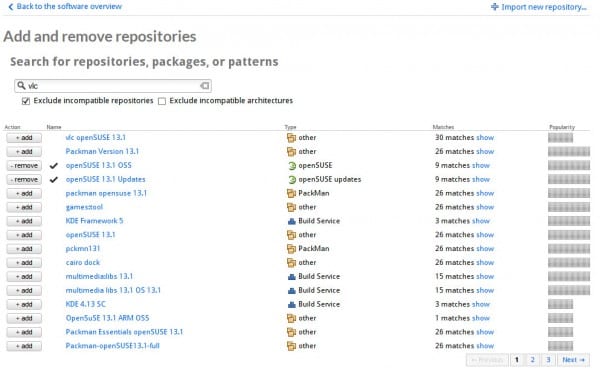
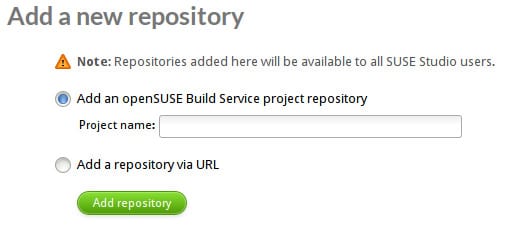
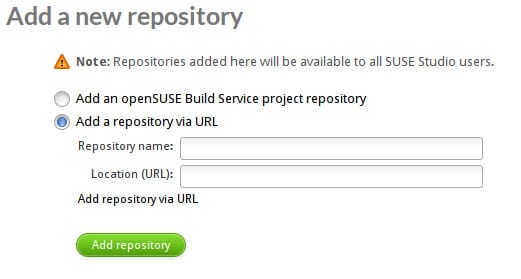
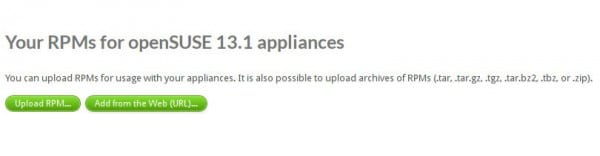
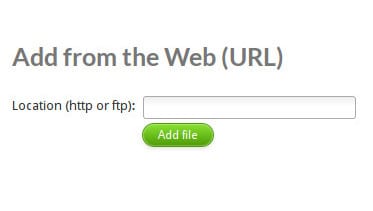
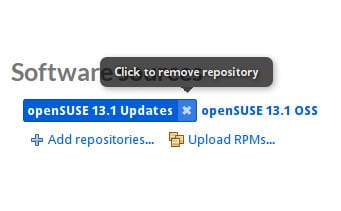
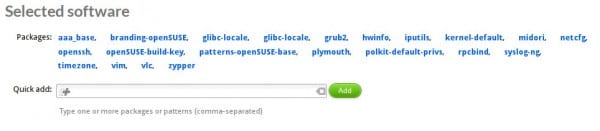
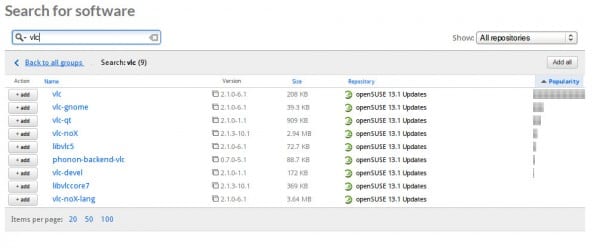
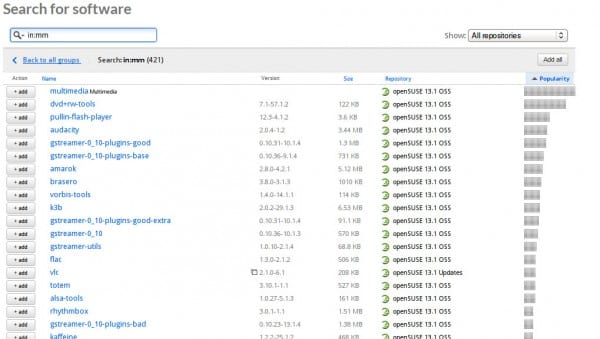
Vrlo dobro hvala.
Tutor je odličan. Zbog toga želite isprobati SuSE / OpenSuSE.
Jedno pitanje, možete li se prijaviti u SUSE Studio pomoću Google računa? Nekoliko sam dana s računom, ali sada, kada se prijavim, kaže mi "Greška Nevažeće korisničko ime ili lozinka".
Danas nemam problema sa Gmail računom. Tačno sam se prijavio